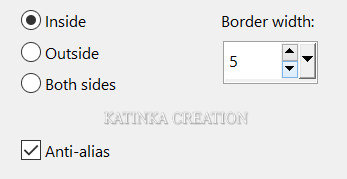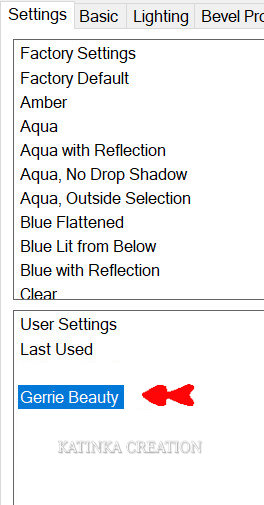-
Köszönöm Gerrie-nek a felkérését bemutatójának fordítására
A fordításnál PSP 2020 programot használtam
Az eredeti bemutatót megtalálja itt:
Anyag
Szűrők
Lucis - Lucis Art - Plaid 3
MuRa's Meister - Copies
Előkészítés
Nyissa meg az anyagot és a maszkokat a PSP-ben és minimalizálja
Kattintson kétszer az előre beállított "Gerrie Beauty" elemre, automatikusan
telepłti magát a PSP megfelelő mappájába
Exportálja a "Gerrie_09_053" képet a PSP Picture Frame mappájába
A leckében használt színek:
Fontos!
A PSP különböző változata eltérő hatást eredményezhet
Ha más csöveket és színeket használ, változtassa meg a keverék módot (Blend Mode)
és az átlátszóságot (Opacity)
Mentse el a munkáját gyakran
1.
Állítsa be az Előtér színét 1. és a Háttér színét 2.
2.
Nyissa meg az "Alfa Beauty Queen" fájlt
Ablak - Másolat / Window - Duplicate
Zárja be az eredetit, a másolaton dolgozunk
3.
Töltse ki a réteget az 1. vagy más színnel, ami illik a választott fő csőhöz
Rétegek - Új raszter réteg / Layers - New Raster Layer
Töltse ki a 2. színnel
4.Rétegek - Új maszkréteg a képből / Layers - New Mask Layer - From Image
"@ nn_141012_mask_189_tdstudio"
Rétegek - Csoport egyesítése / Layers - Merge - Group
5.Nyissa meg a "Deco_01" csövet
Szerkesztés - Másolás / Edit - Copy
Térjen vissza a munkához
Szerkesztés - Beillesztés új rétegként / Edit - Paste As New Layer
Rétegek - Az összes réteg egyesítése (Lapítás) / Layers - Merge - Merge All (Flatten)
6.Effects - Plugins - Lucis - LucisArt - Plaid 3
Ha túl sötét, játszon a csúszkával
7.
Nyissa meg a "WordArt" csövet
Szerkesztés - Másolás / Edit - Copy
Térjen vissza a munkához
Szerkesztés - Beillesztés új rétegként / Edit - Paste As New Layer
"K" gomb a billentyűzeten
"M" gomb a kijelölés megszüntetéséhez
Színezze áta saját színére, ha szükséges
Rétegek - Másolat / Layers - Duplicate
Rétegek - Egyesítés az alábbi réteggel / Layers - Merge - Merge Down
Effects - 3D Effects - Drop Shadow - választott
8.Rétegek - Új raszter réteg / Layers - New Raster Layer
Selections - Load/Save Selection - Load Selection From Alpha Channel
"Selectie 1"
Töltse ki az 1. színnel
9.Image - Picture Frame
Keresse meg a "09_053" keretet és OK
Használhat egy fényképkeretet is, amely harmonizál a színeivel
Aktiválja az alsó réteget (Raster 2)
Nyomja meg a "Delete" gombot a billentyűzeten
Aktiválja a felső réteget (Raster 2 Picture Frame)
Kijelölés - Megszüntetése / Selections - Select None
10.Rétegek - Másolat / Layers - Duplicate
Aktiválja az alsó réteget (Raster 2 Picture Frame)
11.Effects - Plugins - MuRa's Meister - Copie
Effects - 3D Effects - Drop Shadow - választott
Színezze át a saját színére, ha szükséges
Aktiválja a felső réteget (Copy of Raster 2 Picture Frame)
12.
Kép - Szabad forgatása / Image - Free Rotate
13.
Aktiválja a varázspálcát
Kattintson egyszer a keretbe
14.
Nyissa meg a "Cady" csövet
Távolítsa el a vízjelet
Szerkesztés - Másolás / Edit - Copy
Térjen vissza a munkához
Szerkesztés - Beillesztés a kijelölésbe / Edit - Paste Into Selection
Kép - Tükör - Vizszintes Tükör / Image - Mirror - Mirror Horizontal
Kijelölés - Megszüntetése / Selections - Select NoneEffects - 3D Effects - Drop Shadow - választott
Ne zárja be
15.
Ismét aktiválja a "Cady" csövet
Szerkesztés - Másolás / Edit - Copy
Térjen vissza a munkához
Szerkesztés - Beillesztés új rétegként / Edit - Paste As New Layer
Kép - Átméretezése / Image - Resize 85 %-ra (Minden réteg nincs bejelölve)
Mozgassa a jobb oldalra (Lásd a végső képet)
Effects - 3D Effects - Drop Shadow - választott16.
Aktiválja a "Selection Tool" eszközt - Circle
Rajzoljon egy kis kijelölést a csövön, ahol tetszik
17.
Seletions - Promote Selection to Layer
Selections - Modify - Select Selection Borders
Töltse ki az 1. vagy a választott színnel
Kijelölés - Megszüntetése / Selections - Select None
18.
Effects - Plugins - Alien Skin Eye Candy 5: Impact - Glass
"Gerrie Beauty"
19.
Mozgassa az ablak felső középső részére (Lásd a végső képet)
Rétegek - Másolat / Layers - Duplicate
Kép - Tükör - Függőleges Tükör / Image - Mirror - Mirror Vertical
20.
Rétegek - Új raszter réteg / Layers - New Raster Layer
Alkalmazza a vízjelét (aláírás)
21.Kép - Szimetrikus szegélyek hozzáadása / Image - Add Borders - Symmetric
1 pixel - szín választott
22.Effects - Plugins - Nik Software Color Efex Pro 3.0 Complete - Graduated Neutral Density
23.
Kép - Átméretezése / Image - Resize - Width 800 pixel (Minden réteg be van jelölve)
Mentés JPEG formátumban

Változatok:
Tube by Cickadesign


















































 Twitter
Twitter del.icio.us
del.icio.us Facebook
Facebook Digg
Digg Technorati
Technorati Yahoo!
Yahoo! Stumbleupon
Stumbleupon Google
Google Blogmarks
Blogmarks Ask
Ask Slashdot
Slashdot